Pse Interneti nuk punon në një kompjuter ose laptop? Cilat janë llojet e lidhjes në internet.
Një laptop shpesh përdoret si kompjuter në shtëpi, si rezultat i së cilës problemi i qasjes në internet i lirë, e cila, përveç kësaj, ka një shpejtësi të lartë, është e rëndësishme për të. Një lidhje Ethernet është më e qëndrueshme me këto cilësi sot, kështu që ne do t'ju tregojmë se si ta bëni cilësimet e sakta lidhje interneti në një laptop.
Mënyrat për të lidhur një laptop në internet
Lidheni laptopin me internet me kabllo në disa mënyra:
- përmes një modemi USB, i cili është i përshtatshëm, për shembull, në vend, por një lidhje e tillë shpesh nuk siguron shpejtësi të mjaftueshme dhe zakonisht është më e shtrenjtë;
- duke përdorur Wi-Fi nëse ka një pikë hyrjeje, për shembull, kur mund të ndizet ruteri Wi-Fi kompjuter stacionar me internet;
- kjo mund të bëhet nga rrjet me tela Ethernet, i cili siguron shpejtësinë më të lartë, lidhja me të cilën do të diskutohet më poshtë.
Interneti kabllor për një kompjuter portativ është më i shpejti, por edhe më i papërshtatshmi, pasi në fakt mund të bëjë nga kompjuter celular stacionare. Në vend, për shembull, është më mirë të ndizni një modem të thjeshtë USB. Për përdorim në një apartament, një ruter Wi-Fi është shumë i dobishëm.
Përgatitja për të lidhur internetin kabllor
Për të krijuar një lidhje Ethernet, së pari lidheni kabllo rrjeti me laptopin tuaj. Ju gjithashtu mund të lidhni një ruter me të, i cili, pas konfigurimit, do të jetë në gjendje të shpërndajë Wi-Fi në çdo pajisje tjetër, duke siguruar një shpejtësi mjaft të mirë.
Tela " palë e përdredhur»Shtë vendosur nga çelësi në hyrje të vendit ku planifikoni të bëni një pikë daljeje në Rrjet. Një mjet i veçantë përdoret për të montuar një prizë RJ-45 në kabllo, e cila duhet të futet në prizën përkatëse në panelin në anën e laptopit tuaj.
Lidhja me Rrjetin nuk do të jetë e mundur pa disponueshmërinë e nevojës kartë rrjeti shoferët. Për të kontrolluar korrektësinë e instalimit të tyre, bëni sa më poshtë:
- Windows XP. Shkoni te paneli i kontrollit duke klikuar "Start", zgjidhni seksionin lidhjet e rrjetit.
- Për Windows 7 dhe më të vjetër. Kaloni nga dritarja e kontrollit në seksionin e cilësimeve të rrjetit dhe qasje e përgjithshme, zgjidhni opsionin tjetër për përshtatësin për të ndryshuar parametrat.
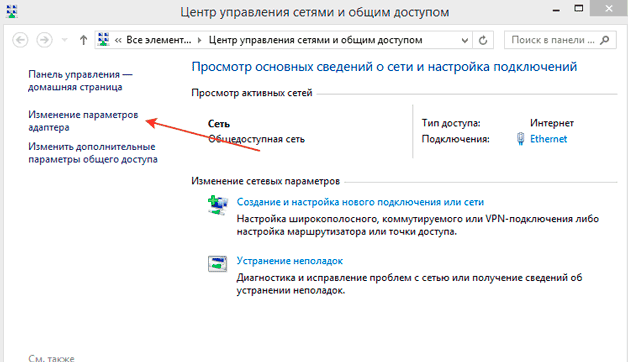
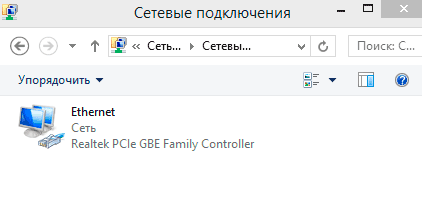
Nëse dritarja që hapet është bosh, shoferi ndoshta nuk është i instaluar.
Rregulla të përgjithshme për lidhjen e internetit me shpejtësi të lartë
Të dhënat e kërkuara për lidhje tregohen në një marrëveshje të veçantë. Nëse doni të ndizni ruterin, do t'ju duhet të bëni cilësime të tjera të përshkruara në specifikimet për pajisjen. Nëse rrjeti nuk zbulohet automatikisht, do të duhet të konfiguroni vetë protokollin TCP / IP.
Në Windows 7 dhe 8, lidhja bëhet në rendin e mëposhtëm:

Në Windows 10, lidhja bëhet si më poshtë:
- Nga opsionet e menysë Start, shkoni te Rrjeti dhe Interneti.
- Tjetra, do t'ju duhet të hapni cilësimin e parametrave të përshtatësit.
- Tjetra, ndiqni të gjitha pikat, duke filluar nga 3, të përshkruara për Sistemet Windows 7 dhe 8.
Më tej, nuk kërkohet asnjë veprim - lidhja duhet të funksionojë me shpejtësi të plotë automatikisht. Nëse lidheni përmes një ruteri, porosia mund të ndryshojë për ofrues të ndryshëm, kështu që për të konfiguruar internetin, së pari gjeni informacionin e plotë në faqen e internetit të korporatës nga ofruesi që ofron këtë shërbim.
Internet alternativ për vilat verore
Vini re se në vendin ku nuk është e mundur të lidheni me internetin përmes një kabllo, zgjedhje optimale do të përdorë lidhjen USB. Si rregull, nuk ka probleme me lidhjen e tij:
- Futni kartën SIM në modem, pastaj lidhni pajisjen me laptopin;
- Sistemi do të zbulojë një pajisje të re dhe do të ofrojë për të instaluar një program që ju lejon të përdorni modemin në pajisjen tuaj;
- Atëherë mund t'ju duhet të futni kodin PIN të treguar në kartë, pas së cilës modemi do të lidhë automatikisht laptopin me internetin.
Me një fjalë, mund të lidheni me internetin, i cili do të kishte një shpejtësi të madhe edhe në vend, përmes një kablloje ose ruteri, ndërsa procedura për vendosjen e lidhjes ndonjëherë mund të ndryshojë paksa.
Në ditët e sotme, tashmë është e vështirë të gjesh pronarin e një laptopi që nuk është i lidhur me internetin. Megjithë zhvillimin në rritje dhe përhapjen e komunikimit përmes lidhjeve Wi-Fi, qasja në internet përmes kabllit tërheq me avantazhet e saj të padiskutueshme, pasi është më e besueshme dhe në të njëjtën kohë kostoja më e ulët. Më poshtë janë udhëzues të detajuar se si të lidhni siç duhet një internet të qëndrueshëm me kabllo me laptopin tuaj, si dhe si ta vendosni atë për punën e ardhshme.
Procedura e lidhjes
Ekzistojnë 2 lloje të lidhjeve në total:
- Nga rrjet pa tel
- Përmes një teli rrjeti.
Procesi i konfigurimit pas lidhjes përmes një kabllo rrjeti është paksa i ndryshëm në varësi të Versionet e Windows që veprojnë në një PC. Por vetë procedura është shumë e thjeshtë, pasi ju vetëm duhet të futni kabllon nga ofruesi në prizën e kartës së rrjetit të laptopit. Të gjithë laptopët kanë një lidhës në anën e rastit.
 Lidhësi kërkon instalimin e një teli që vjen nga një pajisje shpërndarëse e instaluar në shtëpi.
Lidhësi kërkon instalimin e një teli që vjen nga një pajisje shpërndarëse e instaluar në shtëpi.
Aktivitetet paraprake
Por nëse përdoruesi ka një pyetje se si të lidhni internetin me një kompjuter portativ, atëherë së pari duhet të vendosni për zgjedhjen e një ofruesi. Për ta bërë këtë, rekomandohet të analizoni kushtet e mëposhtme:
- Mundësia e lidhjes kabllore me sistemin e ofruesit të shërbimit të komunikimit;
- Çmimi i shërbimeve të ofruara;
- Sigurimi i ofruesit me një normë të pranueshme të transferimit të të dhënave për kërkesat e pajtimtarit me një kosto optimale;
- Disponueshmëria dhe përgjegjshmëria e shërbimit mbeshtetje teknike ofrues;
- Kritere shtesë (promovime, zbritje speciale, etj.).
Më tej, për t'u lidhur me internetin me kabllo, duhet të formoni një aplikacion në burimin zyrtar të ofruesit të zgjedhur ose me telefon. Gjithashtu, nëse është e mundur, rekomandohet që thjesht të vizitoni personalisht zyrën e afërt të ofruesit të shërbimit të komunikimit për të hartuar një kontratë.
Procedura e vendosjes
Vetëm lidhja e kompjuterit me kabllon nuk është e mjaftueshme, pasi gjithashtu duhet të konfiguroni internetin. Së pari, ne do të hedhim një vështrim hap pas hapi në të gjithë procesin e konfigurimit duke përdorur shembullin e një laptopi me Windows të instaluar 7.
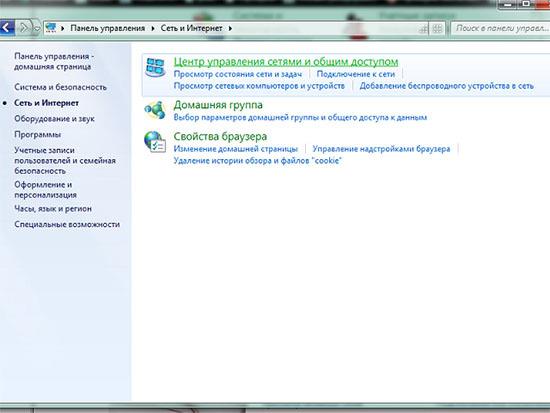
Windows XP
Në rastin kur përdoruesi zgjidh problemin se si të lidhni një kompjuter portativ në internet, në të cilin është instaluar Windows XP i vjetër, atëherë duhet të ndërmerren vetëm disa hapa:
- Hapni "Panelin e Kontrollit" përmes "Start";
- Pastaj shkoni te seksioni "Lidhjet e Rrjetit";
- Pastaj kliko me të djathtën në "Lidhja e rrjetit lokal", kliko në rreshtin "Karakteristikat";
- Klikoni një herë në rreshtin "Protokolli i Internetit (TCP / IP)" dhe pastaj klikoni "Karakteristikat";
- Tjetra, në dritaren që shfaqet, shënoni artikullin "Përdorni IP -në e mëposhtme", tregoni të dhënat e specifikuara në marrëveshjen e pajtimtarit me ofruesin;
- Gati! Interneti i konfiguruar.
Windows 8
Ju duhet të kryeni hapat vijues vijues:
- Shkruani "Panelin e Kontrollit";
- Shkoni te seksioni "Rrjeti dhe Interneti";
- Pastaj hapni "Qendrën për Menaxhimin e Rrjeteve dhe Qasjen e Përbashkët";
- Vendosni një shenjë kontrolli në artikullin "Konfigurimi i një lidhjeje të re. ose rrjete ";
- Specifikoni seksionin "Lidhja me internetin", klikoni "Tjetra";
- Pastaj rekomandohet të vendosni "Shpejtësi të lartë (me PPPoE)";
- Shtypni emrin dhe kodin e hyrjes të specifikuar në marrëveshjen me ofruesin e shërbimit, kontrolloni kutinë "Mos harroni këtë fjalëkalim";
- Klikoni "Lidhu".
Shënim: pas futjes së parametrave, ndonjëherë për punë korrekte laptopi duhet të riniset.
Sot për shumë njerëz tashmë është një nevojë urgjente. Pajisje moderne dhe OS bëhen gjithnjë e më inteligjentë, dhe përdoruesi ka më pak gjasa të ketë nevojë të bëjë asgjë për të konfiguruar. Sidoqoftë, ndonjëherë lind një nevojë e tillë. Sot do t'ju tregojmë se si të zgjidhni një problem nëse kompjuteri juaj raporton se jeni lidhur me një rrjet pa qasje në internet dhe shihni një trekëndësh të verdhë me një pikëçuditëse pranë ikonës së lidhjeve.
Duke vepruar Sistemet e Microsoft duke filluar me Windows 7, ata monitorojnë vazhdimisht lidhjet e rrjetit, dhe sa më shpejt rrjet global i padisponueshëm, raportojeni menjëherë. Ka shumë arsye pse një kompjuter mund të mos ketë lidhje interneti. Këto mund të jenë probleme me ofruesin, konfigurim të pasaktë të pajisjeve nga ana e përdoruesit ose keqfunksionime. protokollet e rrjetit... Sot, protokolli i ri IPv6 po bëhet më i përhapur, por përqindja e tij është ende mjaft e vogël, veçanërisht në rrjetet shtëpiake, kështu që vëmendja kryesore do t'i kushtohet version i vjeter- IPv4.

Lidhja përmes një ruteri përmes një kabllo rrjeti pa qasje në internet
Problemet e ofruesit
Gjithçka funksionoi dje, por sot shfaqet ky paralajmërim. Nëse kjo ka ndodhur për ju pa ndonjë arsye të dukshme, atëherë në shumicën e rasteve problemi është tek ofruesi. Prandaj, para se të bëni ndonjë gjë vetë, telefononi mbështetjen teknike. Më shpesh, linjat e transmetimit të të dhënave janë dëmtuar, disa punë teknike po kryhen, ose thjesht keni harruar të rimbushni llogarinë tuaj në kohë.
Ndoshta do të dëgjoni në përgjigje se gjithçka po funksionon mirë për ofruesin, atëherë duhet të kontrolloni rrjetin tuaj dhe, nëse është e nevojshme, ta konfiguroni. Shërbimi mbështetës sigurisht që do të ofrojë shërbimet e zotit të tij, por, së pari, shërbimet e tij nuk janë falas, dhe së dyti, gjatë kohës që mjeshtri vjen tek ju, ju mund të keni kohë për të zgjidhur problemin vetë.
Problemi i lidhjes fizike
Rastet nuk janë aq të rralla kur faji është një kabllo rrjeti e prishur pjesërisht ose një lidhje e lirshme në lidhës. Dhe nëse keni kafshë shtëpiake ose fëmijë, atëherë gjasat për një zhvillim të tillë të ngjarjeve rriten. Madje Përdoruesit e Wi-Fi mos e harroni atë për të ruter pa tel gjithashtu do të zgjasë kabllon. Kontrolloni integritetin e të gjitha instalimeve elektrike - nëse ka ngërçe të forta kudo, nëse të gjitha prizat janë futur fort në priza dhe nëse ato futen aty ku duhet. Duke supozuar se asnjë problem nuk u gjet këtu, vazhdoni në hapin tjetër.
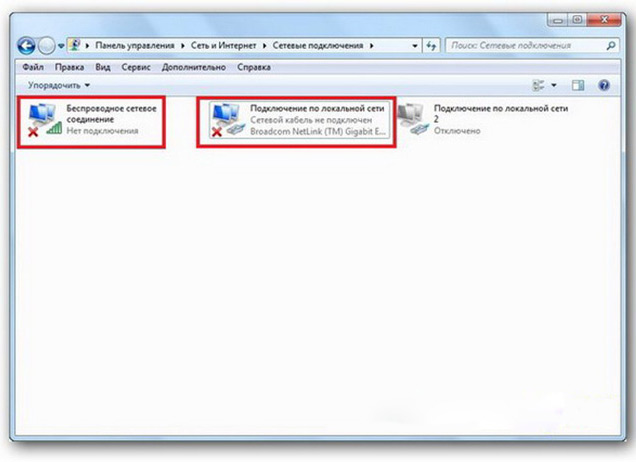
Lidhja nga rrjet lokal Windows 7 pa qasje në internet
Ndodh që ruter i instaluar ajo varet e trashë. Në këtë rast, ndihmon. Për ta bërë këtë, mjafton të shkëputni furnizimin me energji elektrike dhe ta rilidhni atë pas disa sekondash. Nuk dëmton të rindizni kompjuterin në të njëjtën kohë. Nëse ndodh që ngrirjet e tilla të ruterit të ndodhin me rregullsi të bezdisshme, konsideroni të blini një pajisje të re. Ju gjithashtu duhet të provoni të lidhni kabllon e internetit direkt me kompjuterin ose laptopin tuaj. Nëse nuk ka rezultat, së pari, le të merremi me kompjuterin.
Kontrollimi i cilësimeve të kompjuterit
Isshtë e mundur që problemi të dalë në dritë, atëherë nuk duhet të ketë pyetje me cilësimet në kompjuter, shumë më shpesh problemi shfaqet gjatë konfigurimit fillestar ose duke bërë ndonjë ndryshim në një rrjet tashmë në punë. Para së gjithash, duhet të kontrolloni saktësinë e adresës IP të kompjuterit, për të cilën shtypni Win + R në tastierë në të njëjtën kohë. Dritarja Run do të hapet. Në rreshtin e tij futni ncpa.cpl dhe klikoni OK. Do të shfaqet një dritare për lidhjet e rrjetit. Mund të ndodhë që ka disa prej tyre, por e nevojshme nuk do të kryqëzohet me një kryq të kuq dhe emri i tij është i ngjashëm me "Lidhja me Zonën Lokale" ose " Lidhje pa tel»(Në rast të përdorimit të Wi-Fi). Shtypni lidhja e dëshiruar kliko me të djathtën dhe shko te pronat, ku lista do të përmbajë rreshta me shënime IPv4 dhe IPv6. Kontrolloni për një shenjë kontrolli pranë IPv6, dhe në IPv4, klikoni dy herë. Kontrolloni kutitë për të marrë automatikisht cilësimet dhe ruani ndryshimet. Nëse qasja në internet nuk është shfaqur, le të vazhdojmë.
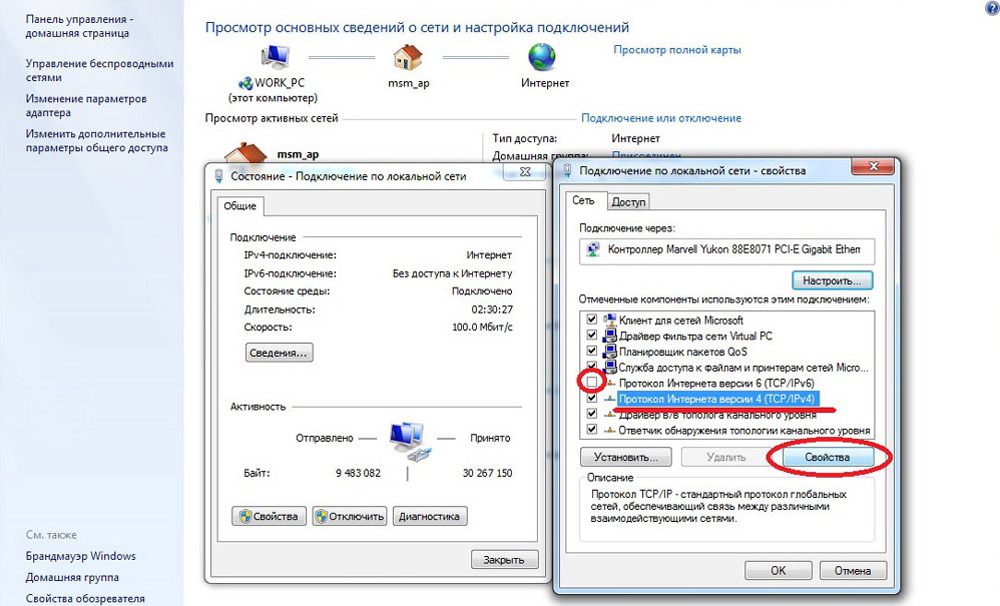
Konfigurimi i Lidhjes Lokale në Windows 7
Gjeni adresën e ruterit
Ndoshta, në dritaren e mëparshme, asgjë nuk duhej bërë, cilësimet për marrjen e adresave të protokolleve IPv4 dhe IPv6 ishin automatike, dhe gjithçka ishte fillimisht sipas nevojës. Atëherë ju vetëm duhet të konfiguroni ruterin, për të cilin duhet të dini adresën e tij. Klikoni me të djathtën përsëri mbi lidhjen dhe zgjidhni Status, pastaj klikoni Detajet. Në dritaren që shfaqet, do të ketë disa rreshta, ne jemi të interesuar për "Adresa IPv4". Nëse shihni një hyrje të formularit 192.168.х.х, mbani mend ose shkruani atë që tregohet përballë "DHCP server IPv4" - kjo do të jetë adresa e saj. Mund të ndodhë që kompjuteri të mos jetë në gjendje të marrë cilësimet automatikisht, atëherë regjistrimi do të duket si 169.254.х.х. Ju mund të zbuloni IP -në e ruterit nga dokumentacioni për të, ose tregohet në rastin e pajisjes, dhe më shpesh është 192.168.0.1 ose 192.168.1.1. Hapni shfletuesin tuaj dhe shkruani shiriti i adresave IP e vendosur, dhe nëse është e saktë, do t'ju kërkohet të vendosni emrin e përdoruesit dhe fjalëkalimin tuaj.
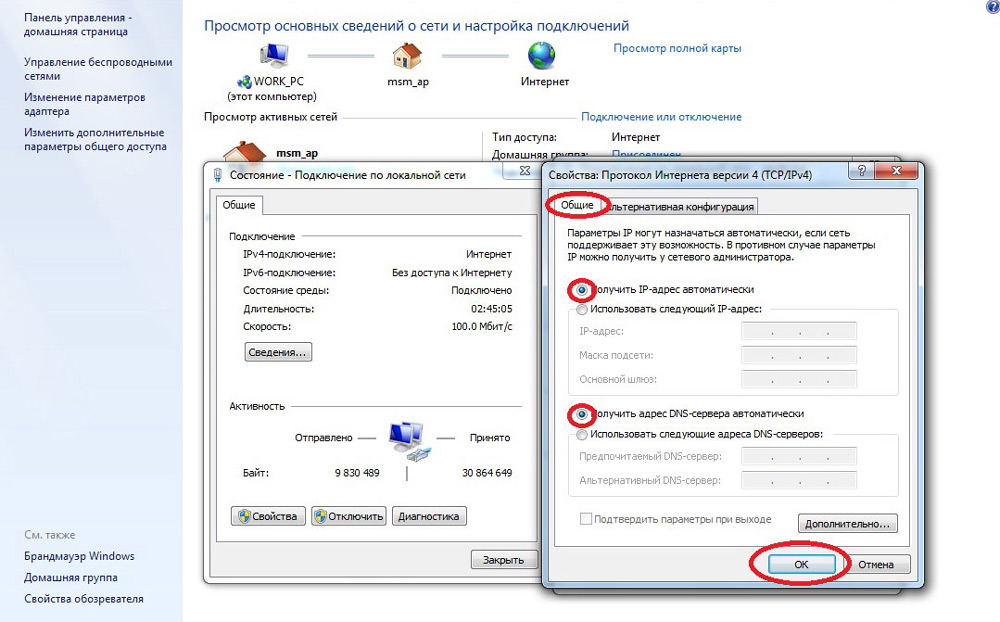
Protokolli i Internetit Versioni 4 (TCP / IPv4) Karakteristikat
Vendosja e rrjetit të brendshëm në ruter
Pasi të keni futur kredencialet e sakta, do të çoheni në panelin e kontrollit të ruterit, dhe veprime të mëtejshme varen nga modeli i pajisjes dhe firmueri i tij. Ju duhet të gjeni një kontrollues të serverit DHCP për të cilin është përgjegjës marrje automatike pajisjet e adresave IP dhe parametrave të tjerë të nevojshëm për funksionimin normal të rrjetit. Kërkoni blloqe që thonë cilësimet e DHCP, serverin DHCP ose të ngjashme. Blloku do të përmbajë një buton radio me vlerat Aktivizo ose Çaktivizo. Më shpesh, këto cilësime janë të vendosura në seksionin LAN. Ndizni serverin DHCP, ruani ndryshimet dhe rindizni ruterin. Pas kësaj, një lidhje interneti do të shfaqet në kompjuter.
Kontrolloni cilësimet e lidhjes tuaj ISP
Mos nxitoni në përfundime nëse veprimet e mëparshme nuk ndihmoi në konfigurimin e lidhjes. Meqenëse rrjeti ende nuk funksionon normalisht, ne kontrollojmë lidhjen me ofruesin, për të cilin në panelin e kontrollit të ruterit shkoni në seksionin e duhur. Pothuajse të gjithë prodhuesit i quajnë këto opsione WAN ose Internet. Ka mjaft opsione cilësimesh në këtë seksion. Cilat janë të destinuara për ju, mund t'i zbuloni nga kontrata ose në mbështetjen teknike të ofruesit tuaj të shërbimit.
Rinstalimi i drejtuesve të kartave të rrjetit dhe kontrollimi i murit të zjarrit
Ka kuptim ta bëni këtë kur jeni të sigurt se të gjitha cilësimet e mëparshme janë të sakta, lidhja me ofruesin është vendosur, por rrjeti nuk mund të konfigurohet siç duhet. Opsioni më i mirë do të ishte të shkarkoni versionin më të fundit të shoferit nga faqja e internetit e prodhuesit, për të cilën duket se do të duhet të shkoni te një mik apo fqinj. Në mungesë të një mundësie të tillë, shoferi që është i lidhur me disku i instalimit... Pas riinstalimit, sigurohuni që të rindizni kompjuterin tuaj. Këtu është e nevojshme të theksohen edhe dështimet në drejtuesit që dalin nga softueri i instaluar, gjë që bën ndryshime në funksionimin e protokolleve të rrjetit në kompjuter. Përfaqësuesit më të zakonshëm janë antiviruset dhe muret e zjarrit... Sigurohu programe të ngjashme nuk janë të instaluara, dhe nëse po, çaktivizoni ose hiqni ato për kohëzgjatjen e testit, pasi ato mund të bllokojnë lidhjen.
Zëvendësimi i adresës MAC të kartës së rrjetit
Problemet me Adresat MAC ndonjëherë ndodhin në rastet kur rrjeti është shumë i madh, por prapë ia vlen ta përjashtosh atë. Në kompjuterin tuaj, shkoni te menaxheri i pajisjes duke shtypur tastet Win + R, futni devmgmt.msc dhe klikoni OK. Menaxheri i pajisjes do të fillojë, ku duhet të gjeni seksionin " Përshtatës të rrjetit», Zgjero atë dhe zgjidh kartën e rrjetit me të cilën është lidhur kompjuteri. Pasi të klikoni dy herë mbi të, në një dritare të re, në skedën "Avancuar", zgjidhni adresën e Rrjetit ( Adresa e rrjetit) dhe futni çdo dymbëdhjetë shifra në fushën e zbrazët në të djathtë. Pas kësaj, ne rindizim dhe shikojmë rezultatin.
Pastrimi i cache -it DNS dhe rivendosja e cilësimeve të TCP / IP
Hapat e mëposhtëm do të rivendosin të gjitha cilësimet e rrjetit për IPv6 dhe v4, kështu që ju duhet t'i plotësoni ato. Nëse jeni gati për këtë, dhe keni informacion në lidhje me të gjitha cilësimet (të regjistruara diku, për shembull), gjeni në menunë "Fillimi" linja e komandës dhe drejtojeni atë me të drejtat e administratorit. Futni komandat e mëposhtme në dritaren që shfaqet, duke konfirmuar hyrjen duke shtypur Enter. Pas përfundimit të secilës komandë, rinisni kompjuterin tuaj dhe kontrolloni rezultatin.
- ipconfig / flushdns
- netsh winsock reset
- netsh int ip reset c: \ resetlog.txt - kjo komandë do të rivendosë plotësisht të gjitha lidhjet dhe duhet të rikonfigurohet!
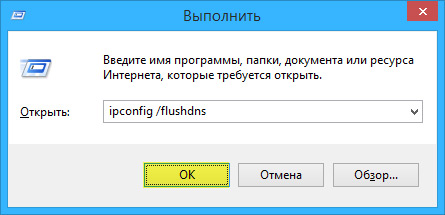
Pastrimi i cache DNS duke përdorur rreshtin e komandës
Ju keni një lidhje të drejtpërdrejtë me ISP -në tuaj
Opsioni kur kompjuteri juaj është i lidhur drejtpërdrejt me ISP, duke anashkaluar ruterin, tani është gjithnjë e më pak i zakonshëm, pasi numri i pajisjeve të rrjetit po rritet në mënyrë të vazhdueshme. Por, çfarë nëse keni një lidhje të tillë? Eliminoni problemet e mundshme me drejtuesit siç tregohet më sipër dhe kontrolloni saktësinë e cilësimeve të lidhjes. Në lidhje me cilësimet, opsioni me i mire do të kontaktoni mbështetjen teknike, pasi ka shumë ndryshime këtu.
Asgjë nuk ndihmoi fare
Ndoshta keni fat, dhe ISP -ja juaj siguron qasje duke përdorur protokollin e ri IPv6, konfigurimi i të cilit kërkon njohuri për disa hollësi. Duhet të theksohet se përdorimi i shtuar i IPv6 është i pashmangshëm, pasi hapësira e adresave versioni i mëparshëm protokollit, IPv4 i ka ardhur fundi dhe rrjeti global po rritet çdo ditë. Meqenëse përpjekjet u shpenzuan, dhe rrjeti juaj nuk funksionoi, atëherë ka vetëm një këshillë - telefononi magjistarin. Quiteshtë mjaft e mundshme që problemi që ka dalë të jetë jo standard ose që kërkohet zëvendësimi / riparimi i pajisjeve për ta zgjidhur atë.
Qasja në internet është e disponueshme, por gabimi mbetet
Një situatë e tillë mund të jetë. Arsyet mund të jenë të ndryshme - më shpesh kur lidheni përmes një serveri përfaqësues. Sidoqoftë, ekziston vetëm një zgjidhje. Shtypni Win + R, futni gpedit.msc - kjo do t'ju çojë te redaktuesi lokal politikat e grupit... Në menunë në të majtë, shkoni te artikujt: Politika " Kompjuter lokal» - Konfigurimi i kompjuterit - Modelet administrative - Sistemi - Kontrolli i komunikimit në internet - Parametrat e komunikimit në internet. Tani, në anën e djathtë të dritares, gjeni dhe aktivizoni "Çaktivizo treguesin e statusit të lidhjes së rrjetit aktiv". Në Windows 10, ky cilësim quhet Disable Active Health Checks for Connections Network. Merrni parasysh faktin se tani, edhe me një lidhje vërtet të munguar, mesazhi nuk do të shfaqet.
Përfundim
Ky artikull mbledh problemet më të zakonshme që lidhen me gabimin "Rrjet pa qasje në internet" dhe sugjeron mënyra për ta zgjidhur atë. Shpresojmë që materiali të ishte interesant për ju dhe t'ju ndihmoi të kapërceni vështirësitë që u shfaqën vetë.
Problemi i lidhjes në internet mund të ndodhë në rrethana të ndryshme. Arsyeja mund të jetë probleme kabllore, konfigurimi i pasaktë i modemit ose ruterit, ose probleme që janë shfaqur drejtpërdrejt me ofruesin që siguron qasje në internet.
Të gjitha problemet, me përjashtim të këtij të fundit, mund të korrigjohen vetë. Për të filluar, gjëja kryesore është të kuptoni se çfarë e shkaktoi saktësisht mosfunksionimin, dhe veprimet e mëtejshme do të varen nga kjo.
Qe do te thote
Shpesh, kur ndizni pajisjen, mund të gjeni se nuk ka lidhje.
Kjo tregohet nga shenjat e mëposhtme.:
Lista përmban simptomat më të zakonshme. Prania e njërit prej tyre tregon se ka pasur një lloj dështimi në cilësimet e rrjetit ose harduer. Për ta eliminuar atë, le të zbulojmë së pari shkakun.
Shkaqet
Nëse pajisja juaj funksionon përmes WiFi, atëherë para së gjithash duhet të kontrolloni ruterin.
Në këtë rast, arsyet mund të jenë si më poshtë:
- dështimet e rrymës të lidhura me mbingarkesën ose defektet e kabllit;
- probleme në softuer (për shembull, shoferi pa tel është rrëzuar);
- një mosfunksionim i vetë ruterit (kontaktet në mikroqark u dogjën, priza u dëmtua, firmware u fik).
Të njëjtat probleme mund të ndodhin me një modem dhe një përshtatës të rrjetit pa tel (shumica e laptopëve kanë një të integruar). Shpesh, një gabim mund të ndodhë në funksionimin e një programi të ofruar nga një ofrues i shërbimit të Internetit. Por gabimet nuk vijnë domosdoshmërisht në harduerin e lidhjes në internet.
Arsyet që nuk lidhen me modemin dhe ruterin:

Pasi të keni kuptuar se cila ishte arsyeja, mund të filloni t'i eliminoni ato.
Zgjidhje për gabimin "nuk ka lidhje interneti"
Gjëja e parë që duhet bërë është ta lini kompjuterin të zgjidhë problemin vetë. Gjeni në këndin e poshtëm të djathtë të ekranit dhe klikoni me të djathtën në ikonën e rrjetit ose ikonën e hyrjes WiFi dhe zgjidhni "Zgjidhja e problemeve".
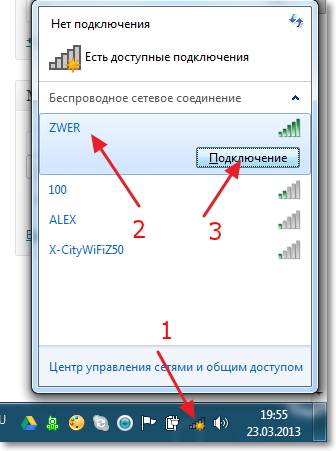
Pas verifikimit, një njoftim për rezultatet do të shfaqet në dritaren që shfaqet. Ndonjëherë veprime të tilla zgjidhin menjëherë problemin me lidhjen, por nëse sistemi ende nuk gjen ndonjë problem, do të duhet të zbuloni vetë pse nuk ka lidhje interneti.
Ndiqni këto hapa:
- kontrolloni të gjithë kabllot e lidhur dhe prizat në të cilat ndodhen (modemi ose ruteri duhet të lidhen me një linjë telefonike të punës, dhe gjithashtu të instalohen saktë në kompjuterin ose laptopin tuaj);
- rinisni ruterin ose modemin, ose rivendosni parametrat e tyre me butonin (si mjet i fundit, mund ta fikni fuqinë për disa sekonda);
- kontrolloni shtesë softuer për një modem ose ruter (si rregull, një CD me drejtuesit përfshihet në paketë).
Sidoqoftë, problemi mund të mos jetë gjithmonë aq i thjeshtë, dhe do të duhen ndërmarrë hapa shumë më seriozë për ta zgjidhur atë.
Video: çfarë të bëni nëse nuk ka lidhje interneti
Ndryshimi i metodës së lidhjes me rrjetin në Dynamic IP
Një adresë IP është një lloj pasaporte e përdoruesit për të hyrë në internet. Ndryshimi i metodës së lidhjes është i nevojshëm në rastet kur kompjuteri mund të lidhet drejtpërdrejt me rrjetin, por ai jep një gabim përmes ruterit, ose nuk lidhet fare.
Kjo mund të shkaktohet nga një konflikt adresash.
Procedura:
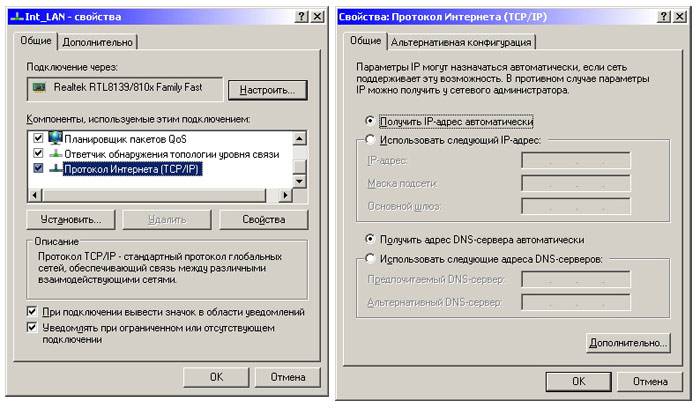
Ndryshimi i adresës IP të ruterit
Ruteri merr pjesë vetëm në punën e rrjetit lokal dhe nuk shkon përtej tij, kështu që absolutisht çdo adresë IP mund t'i caktohet atij. Sidoqoftë, kjo nuk përjashton mundësinë e konflikteve të adresave IP.
Procedura për një ruterTP-LINK:
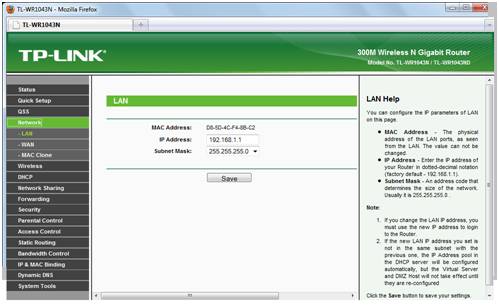
Klonimi i adresës MAC
Adresa MAC është një identifikues unik për kartën e rrjetit. Takimi i dy adresave MAC identike nga një ofrues mund të shkaktojë gabime dhe të çojë në faktin se një nga përdoruesit nuk do të jetë në gjendje të lidhet me internetin.
Problemi mund të lindë si në adresën e ruterit ashtu edhe në adresën e kartës së rrjetit të kompjuterit.
Për rastin e parë, duhet të bëni të njëjtën gjë si për ndryshimin e adresës IP të ruterit.
Pasi të keni hyrë në shërbimin e konfigurimit, veprime të ndryshme ndjekin për rutera të ndryshëm:
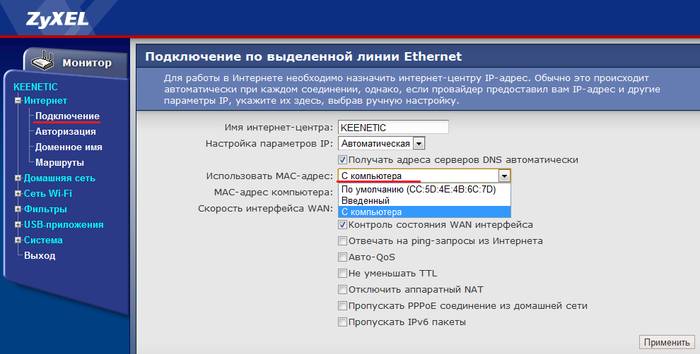
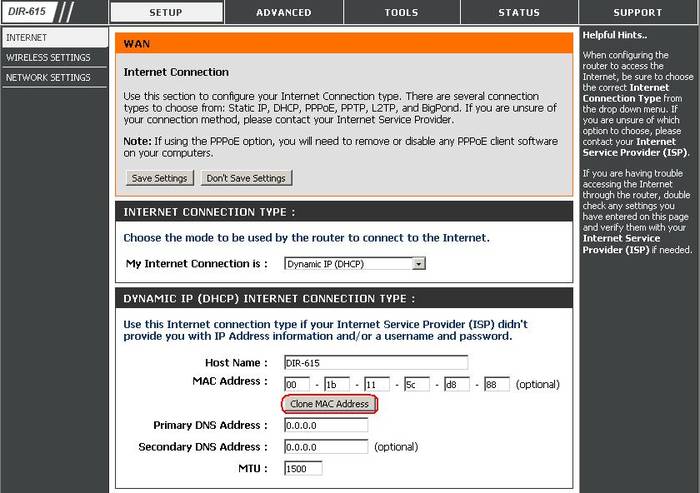
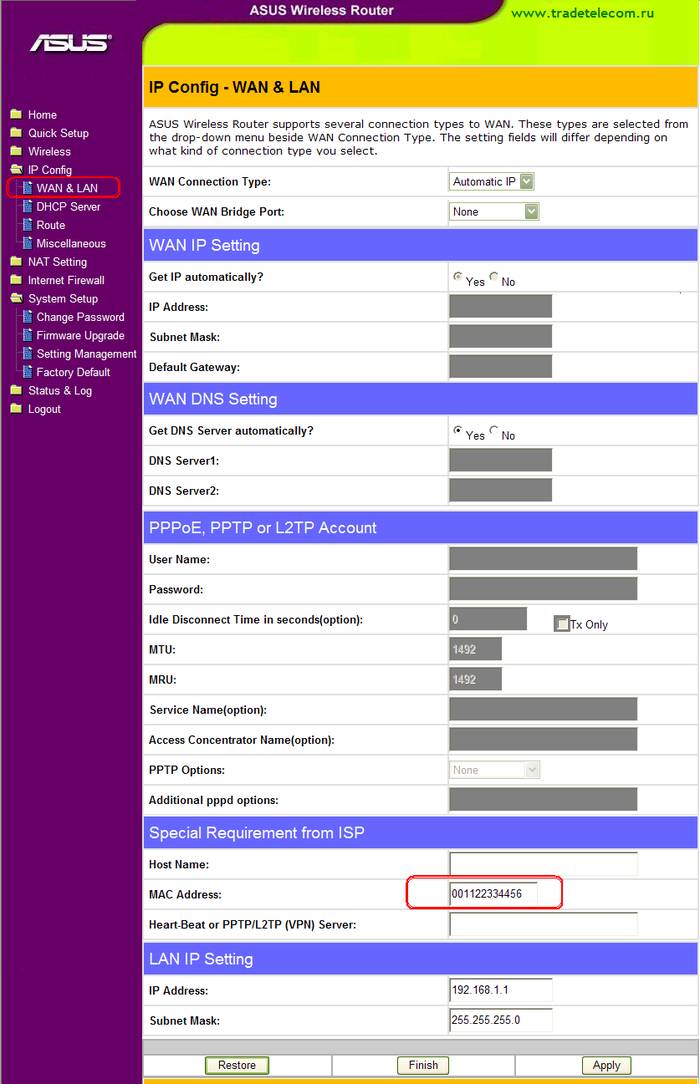
Për të ndryshuar adresën MAC të një kompjuteri ose laptopi, së pari duhet të:
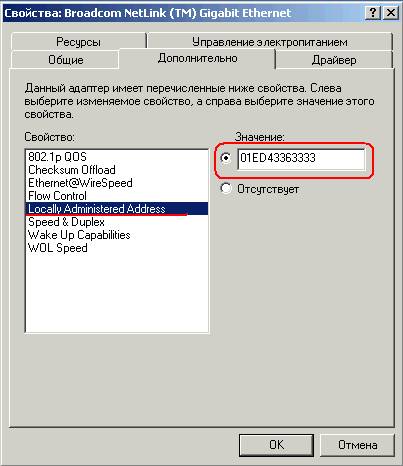
Ndryshoni MTU (Madhësia maksimale e lejuar e paketës)
Njësia maksimale e transmetimit- madhësia maksimale e një pakete të të dhënave të transmetuara përmes rrjetit.
Emëruar në lidhje me:
- nevoja për të zvogëluar kohën për transferimin e informacionit në rast të humbjes ose defekteve të paketave;
- zvogëlimin e kohës së pritjes për dërgimin e paketave të mëvonshme;
- tamponët e pamjaftueshëm të rrjetit për blloqe të mëdha informacioni.
Për përdorues i rregullt nevoja për të ndryshuar vlerën shfaqet jashtëzakonisht rrallë, por nëse problemi i lidhjes nuk është zgjidhur, dhe të tjerët opsionet e mundshme jo, duhet të arrish edhe këtu.
Mund të personalizoni madhësinë e paketës:
- nëpërmjet vijës komanduese (nëpërmjet komandës ifconfig). Si parazgjedhje, është madhësia më e madhe e mundshme për të arritur performancën maksimale;
- për ta ndryshuar atë, shkoni te rreshti i komandës dhe futni sa vijon:
- ifconfig fddiO 172.16.16.1 maskë neto 255.255.255.0 mtu 1500, ku numri i fundit përcakton madhësinë maksimale të lejuar të paketës.
Çdo problem me lidhjen nga ana juaj mund të korrigjohet me duart tuaja, por ndonjëherë ndodhin situata të paparashikuara që aq shumë specialistë mund t'i trajtojnë. Në rast se ky artikull nuk ju ndihmoi, provoni të kontaktoni ofruesin tuaj për ndihmë.


 Lidhja e tabletit tuaj me internetin
Lidhja e tabletit tuaj me internetin Unë nuk mund të shkoj në "Play Market"
Unë nuk mund të shkoj në "Play Market" Kodi Puk në kartën SIM pas rimëkëmbjes
Kodi Puk në kartën SIM pas rimëkëmbjes Pse nuk dërgohen SMS nga Tele2 - arsyet dhe çfarë të bëni?
Pse nuk dërgohen SMS nga Tele2 - arsyet dhe çfarë të bëni?